Skype pro Windows: Jak povolit tmavý režim

Zjistěte, jak snadno a rychle zapnout tmavý režim pro Skype na vašem počítači s Windows 11 za méně než jednu minutu.
Pokud Skype nedokáže doručovat konzistentní oznámení o přijatých zprávách, aktualizujte aplikaci. Spuštění zastaralých verzí Skype může vyvolat nejrůznější závady. Poté se odhlaste ze svého účtu, restartujte aplikaci a znovu se přihlaste. Pokud problém přetrvává, postupujte podle níže uvedených řešení pro odstraňování problémů.
Pokud zablokujete běh Skype na pozadí, nedivte se, že vám nebudou chodit žádná upozornění.
Přejděte do Nastavení a vyberte Soukromí .
Poté v části Oprávnění aplikací (levý panel) přejděte na Aplikace na pozadí a zapněte možnost Nechat aplikace běžet na pozadí .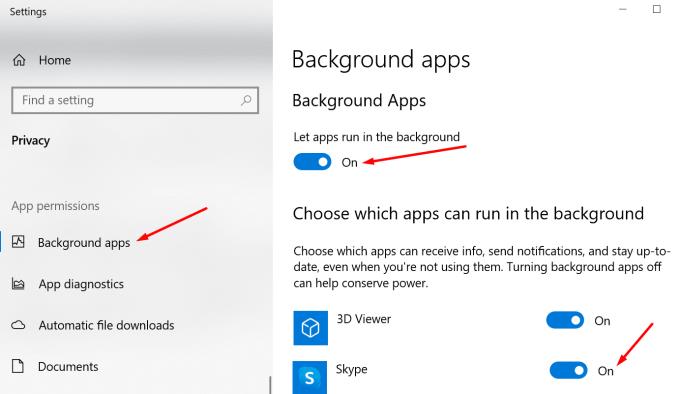
Pokud ale nechcete nechat všechny aplikace běžet na pozadí, můžete povolit pouze konkrétní aplikace. Přejděte dolů na Vyberte, které aplikace mohou běžet na pozadí, a zapněte Skype.
Ujistěte se, že jste povolili všechna upozornění ze Skype.
Přejděte do Nastavení a vyberte Systém .
Poté klikněte na Oznámení a akce .
Povolte možnost, která vám umožní dostávat upozornění z aplikací a dalších odesílatelů .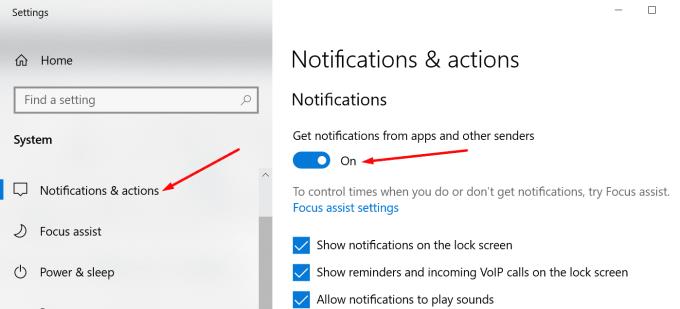
Přejděte dolů a ujistěte se, že vám Skype může posílat upozornění. Pokud nemůžete najít Skype v zobrazení Nejnovější, seřaďte seznam podle názvu.
Dále přejděte do nastavení Skype a zkontrolujte aktuální nastavení oznámení aplikace. Ujistěte se, že akce, které vás zajímají, mohou spouštět oznámení na ploše.
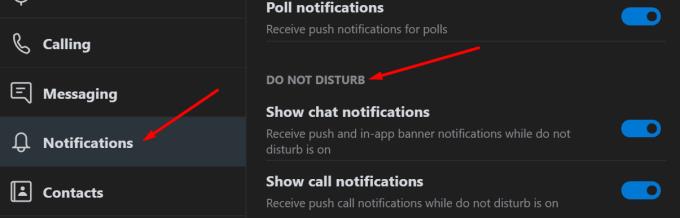
Pokud často používáte režim Nerušit, můžete aplikaci nastavit tak, aby vám zobrazovala určité kategorie oznámení, i když je tento režim zapnutý.
Vaše nastavení Focus Assist může přepsat vaše nastavení upozornění Skype. Možná jste již například povolili určitá automatická pravidla, která blokují všechna oznámení v určitých hodinách . Nebo možná oznámení Skype nejsou na vašem seznamu priorit.
Nastavte Focus Assist na Off a deaktivujte všechna vaše automatická pravidla . Zkontrolujte, zda vám nyní Skype může úspěšně zasílat upozornění.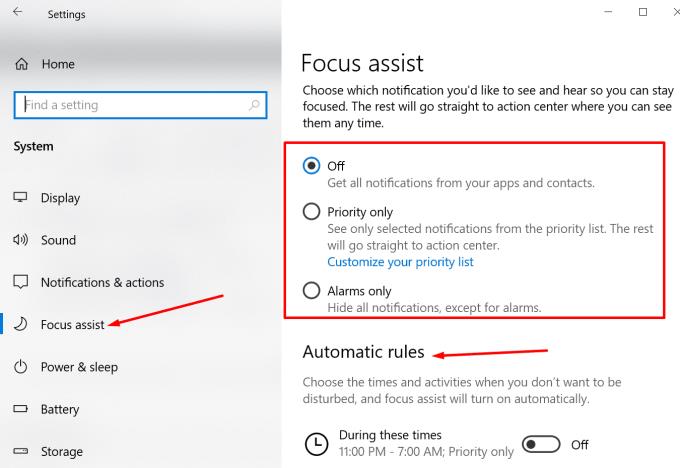
Mějte na paměti, že pokud deaktivujete Focus Assist, budete dostávat všechna oznámení z vašich aplikací a kontaktů. To může potenciálně narušit vaši pozornost.
Úplně ukončete Skype. Můžete to udělat ukončením procesů souvisejících se Skypem ve Správci úloh. Nebo můžete klepnout pravým tlačítkem na Skype na hlavním panelu a vybrat Ukončit .
Poté zadejte %appdata%\microsoft do vyhledávacího řádku systému Windows. Stiskněte Enter.
Vyhledejte složku Skype pro plochu . Klikněte na něj pravým tlačítkem a přejmenujte jej na Skype for Desktop_old.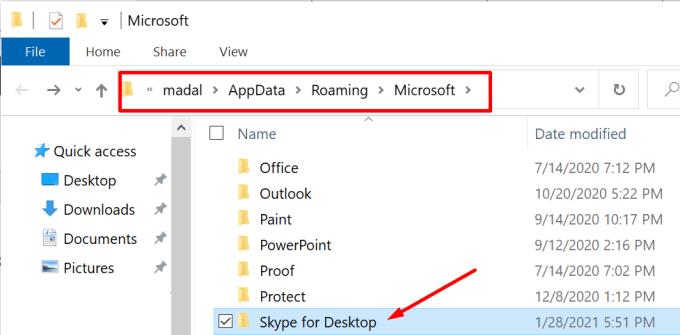
Znovu spusťte Skype a zkontrolujte, zda byl problém s upozorněním vyřešen.
Pokud oznámení Skype nefungují ve Windows 10, zkontrolujte nastavení oznámení aplikace a systému. Ujistěte se, že aplikace má povoleno zasílat vám oznámení. Pomoci může také resetování místního nastavení Skype.
Podařilo se vám tento problém vyřešit? Co ve vašem případě blokovalo oznámení Skype? Zapojte se do konverzace v komentářích níže.
Zjistěte, jak snadno a rychle zapnout tmavý režim pro Skype na vašem počítači s Windows 11 za méně než jednu minutu.
Rychle vytvořte Skype anketu, abyste ukončili jakoukoli diskusi. Podívejte se, jak snadné je vytváření anket na Skype.
Červený vykřičník, který vidíte v okně chatu, znamená, že Skype nemohl doručit vaše zprávy. To je obvykle způsobeno problémy s internetem.
V nových verzích Skype můžete své staré konverzace načíst z cloudu pomocí možnosti Exportovat. Získejte vše, co potřebujete vědět o staré chatové historii.
Proč zvolit Slack a ne Skype? Slack zajišťuje méně komunikačních rušivých vlivů ve vašem týmovém prostoru a umožňuje vám přístup ke správným informacím včas.
V případě, že hledáte webovou kameru pro použití na vašem PC, můžete Xbox Kinect použít jako webovou kameru v systému Windows 10. Jakmile z Kinectu uděláte webovou kameru v systému Windows
Rozostření pozadí Skype během videohovorů je zásadní pro udržení obchodního obrazu. Zde je návod, jak to udělat.
Pokud je vaše připojení nestabilní nebo jsou vaše instalační soubory Office poškozeny, nebudete moci sdílet svou obrazovku na Skype.
Neustále se odpojující a znovu připojující Skype znamená, že vaše síťové připojení není stabilní nebo nemáte dostatečnou šířku pásma.
Chcete-li vypnout automatické opravy na Skype pro mobily, musíte tuto funkci deaktivovat na svém zařízení Android.
Pokud se Skypu pro firmy nepodaří připojit k webovým službám Exchange, aplikace vás může neustále vyzývat k zadání přihlašovacích údajů.
Jednou z nejlepších funkcí Skype je možnost sdílet obrazovky během hovoru. Je to také neuvěřitelně snadné a zde je návod. Nejprve musíte být na hovoru
V této příručce vám dobře ukážeme, jak můžete chatovat se Skypem v Office Online
Zastaralé verze Skype nebo poškozená data aplikace Skype mohou aplikaci donutit, aby vás neustále odhlašovala. Chcete-li problém vyřešit, aktualizujte aplikaci.
Pokud se videa Skype na vašem počítači zobrazují černobíle, zkontrolujte nastavení webové kamery a Skype. Poté aplikaci aktualizujte.
Vzhledem k tomu, že praktikujeme sociální distancování a práci na dálku, je těžké se rozhodnout, zda jste správně oblečeni na neformální videochat s přáteli nebo na videokonferenci s kolegy…
Díky bezprecedentnímu uzamčení, které zahaluje ulice do ticha, jsou aplikace pro videohovory a konference nutností každou hodinu. Od důvěryhodných stabilních umělců, jako je WhatsApp a Skype, až po nově vznikající…
Mnoho uživatelů Skype, kteří neobdrželi žádné požadavky na kontakt v aplikaci pro stolní počítače, ve skutečnosti našlo oznámení ve Skype pro mobily.
Pokud se pokoušíte přihlásit do Skypu pro firmy, ale zobrazuje se vám chyba, že adresa není platná, je tato příručka určena právě vám.
Pokud Skype automaticky přijímá hovory od uživatelů, vypněte možnost Automatic Call Answer a aktualizujte aplikaci.
Místo placení 30 dolarů za roční bezpečnostní aktualizace si udržte systém Windows 10 v bezpečí až do roku 2030 s tímto jednoduchým řešením.
Pokud jde o Windows, je vždy užitečné znát pár triků, jak se vypořádat s problémy, když se počítač začne porouchat. Mnoho lidí se nedávno setkalo s podobnou situací a restartovali své počítače pomocí tohoto super jednoduchého triku.
I když je to docela pohodlné, mnoho lidí nemá rádo automatické přehrávání kvůli bezpečnostním problémům. V této příručce se dozvíte několik způsobů, jak povolit nebo zakázat automatické přehrávání ve Windows 11.
Společnost Dell nabízí uživatelům řešení aktualizace z verze TPM 1.2 na TPM 2.0.
Mnoho lidí nikdy nepovažovalo dark web za skutečnou hrozbu, dokud jedna z jejich oblíbených služeb nevydala varování před únikem dat.
V systému Windows je někdy také nutné obnovit výchozí nastavení zabezpečení systému Windows, abyste opravili chyby připojení, přestali fungovat nebo se jednoduše chtěli vrátit do původního stavu...
Pokud vás zajímá, jak připnout libovolné okno tak, aby bylo vždy nad ostatními okny (vždy nahoře), přečtěte si hned tento článek!
Nesplňuje rychlost internetu ve vaší domácí Wi-Fi síti vaše očekávání? Existuje relativně levné a jednoduché řešení tohoto problému: adaptér Powerline.
Chyby související s diskem vašeho počítače mohou zabránit správnému spuštění systému a omezit přístup k souborům a aplikacím.
Pokud chcete vytvořit soukromý cloud pro sdílení a přenos velkých souborů bez jakýchkoli omezení, můžete si v počítači se systémem Windows 10 vytvořit FTP server (File Transfer Protocol Server).



























